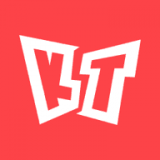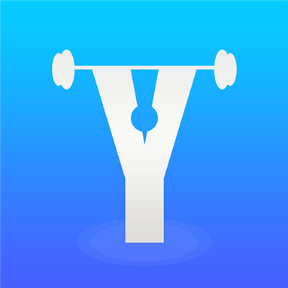酷狗音乐如何导入本地音乐
酷狗音乐作为一款广受欢迎的音乐播放软件,不仅拥有庞大的音乐库,还支持用户导入本地音乐,让用户能够尽情享受个性化的音乐播放体验。以下是详细的操作方法,帮助你在电脑端和手机端轻松导入本地音乐。
电脑端导入本地音乐
1. 打开酷狗音乐
确保你的电脑上已经安装了酷狗音乐软件,并成功打开。
2. 登录账号
登录酷狗音乐账号,享受更多个性化服务。如果你还没有账号,可以先注册一个。
3. 进入本地音乐管理
在酷狗音乐的主界面,你可以看到左侧的菜单栏。点击“本地音乐”选项,进入本地音乐管理界面。
4. 导入音乐
在本地音乐管理界面,你会看到“添加本地歌曲”或“添加本地文件夹”的选项。点击这些选项,然后按照提示选择你要导入的音乐文件或文件夹。选择完成后,点击“打开”或“确定”,即可将音乐导入酷狗音乐。
手机端导入本地音乐
1. 打开酷狗音乐app
在手机上打开酷狗音乐app,并确保已经登录你的账号。
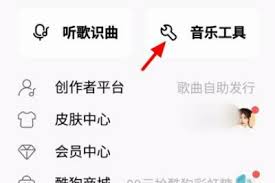
2. 进入本地音乐管理
在app底部菜单栏中,找到并点击“本地音乐”选项,进入本地音乐管理界面。
3. 扫描本地音乐
在本地音乐管理界面,你会看到一个“扫描歌曲”或“本地扫描”的选项。点击这个选项,酷狗音乐会自动扫描你手机中的音乐文件。为确保扫描顺利,请确保已经打开手机设置中酷狗音乐的媒体资料库权限。
4. 添加音乐
扫描完成后,你会看到扫描到的本地音乐列表。选择你想要添加到酷狗音乐的音乐文件,点击“添加”或“导入”按钮,即可完成导入。
除了上述方法,手机端还可以通过个人中心页面进行添加。在个人中心页面,找到“本地”选项,进入后点击“扫描歌曲”,再点击“开始扫描”。扫描完成后,找到需要的歌曲,点击“添加本地音乐”即可。
通过以上步骤,无论是电脑端还是手机端,你都可以轻松地将本地音乐添加到酷狗音乐中。酷狗音乐提供了便捷的本地音乐导入功能,让你能够随时随地享受个性化的音乐播放体验。无论是经典老歌还是最新流行曲目,都能在你的酷狗音乐中找到一席之地。